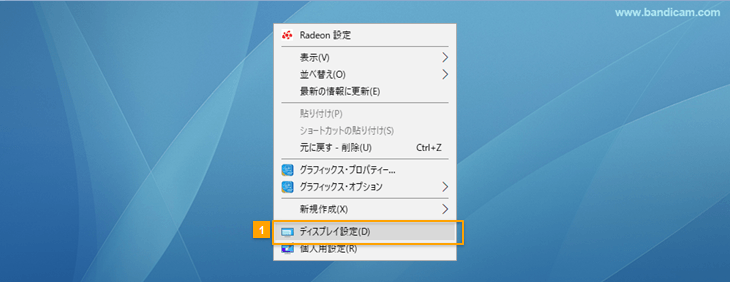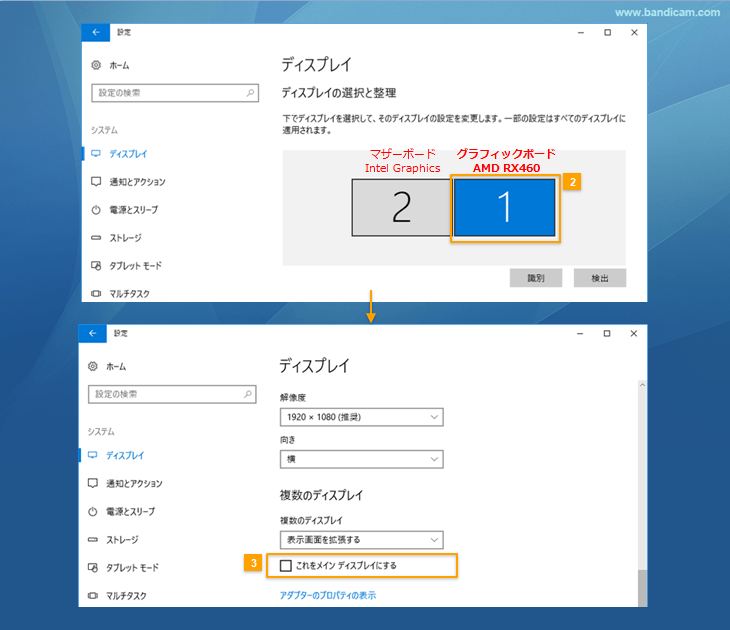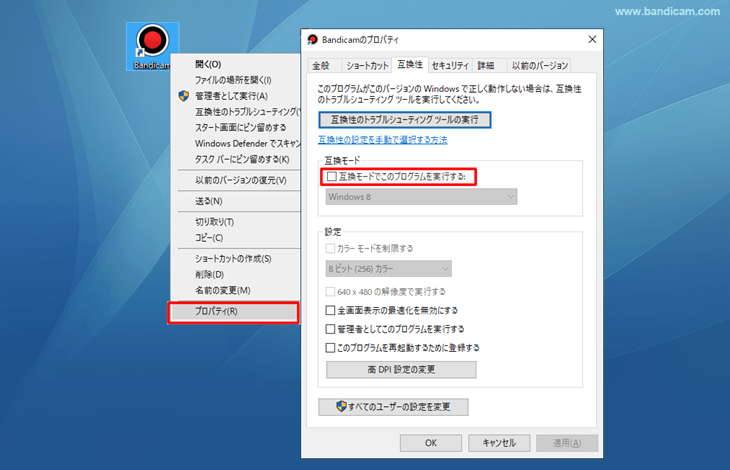AMD® VCE/VCNのH.264、HEVC、AV1コーデック
 Bandicamの最新版(1.9.1以上)は、AMDグラフィックカードのAMD® VCE/VCN機能に対応しています。AMDのグラフィックカードに搭載されているAMD® VCE/VCNエンコーダーを利用すると、システムへの負荷を軽減し、圧縮率が非常に高い設定で、画質の劣化をおさえて効率的に保存します。
Bandicamの最新版(1.9.1以上)は、AMDグラフィックカードのAMD® VCE/VCN機能に対応しています。AMDのグラフィックカードに搭載されているAMD® VCE/VCNエンコーダーを利用すると、システムへの負荷を軽減し、圧縮率が非常に高い設定で、画質の劣化をおさえて効率的に保存します。
AV1、HEVC、H.264ではどれを選ぶべき?
- 圧縮率ではAV1が最も高圧縮で、HEVC、H.264の順です。同じ画質の場合、最もファイルサイズをおさえて効率よく高画質動画を保存できるのはAV1です。ただ、現時点でこの恩恵を受けられる環境はまだ少ないのが現状です。
- 再生の互換性が最も高いのは、H.264で、AV1、HEVCという順です。AV1はデコーダーをインストールしていない状態でもGoogle Chromeで再生できるなど、再生の互換性の面でHEVCより勝ります。
- キャプチャーしたファイルの使い道や保存方法、利用環境によって選択肢は変わってきますが、特にこだわりがない場合は、初期設定のまま録画することをおすすめします。
AV1とHEVCではどちらを選ぶべき?
- AV1がHEVCに比べ、圧縮率と再生互換性が優れるため、HEVCよりAV1がおすすめです。
* AV1、HEVC、H.264の圧縮率の比較
1920x1080の動画を1分間キャプチャーした場合のファイルサイズ、画質、保存速度は概ね次のとおりです。(フレームレート: 30、品質: 80)
| コーデック | ファイルサイズ | 画質 | 速度 | 説明 |
|---|---|---|---|---|
| AV1 | 15.3 MB     |
超高画質     |
高速     |
HEVC、H.264よりも高圧縮 » AV1動画の再生方法 |
| HEVC (GPU) | 34.9MB     |
超高画質     |
高速     |
H.264よりも高圧縮 |
| H.264 |
40.1 MB     |
超高画質     |
高速     |
PCへの負荷が少ない、高画質・高圧縮 (上級者に強く推奨) |
AMD® VCE/VCNの使い方
- AMD公式サイトから最新版のグラフィックカードのドライバーをインストールします
AMD® ドライバーのダウンロード -
Bandicamで[H264 (AMD® VCE/VCN)]または[HEVC (AMD® VCE/VCN)]を選択します
Bandicamのビデオタブで[設定]ボタンをクリックし、[コーデック]で[H264 (AMD® VCE/VCN)]や[HEVC (AMD® VCE/VCN)]を選択すると、GPUのH.264エンコーダー、HEVCエンコーダーによって高速動画キャプチャーができます。
![BandicamはAMD VCE/VCNのH264エンコーダー、HEVCエンコーダーに対応 BandicamはAMD VCE/VCNのH264エンコーダー、HEVCエンコーダーに対応]() - H.264 (AMD® VCE/VCN)エンコーダー、HEVC (AMD® VCE/VCN)エンコーダーはPCへの負荷が少なく、高画質・高圧縮で保存したいときに最適です。(画質とファイルサイズの比較)
- H.264 (AMD® VCE/VCN)エンコーダー、HEVC (AMD® VCE/VCN)エンコーダーはPCへの負荷が少なく、高画質・高圧縮で保存したいときに最適です。(画質とファイルサイズの比較)
- VBR (Variable Bitrate) - ビデオ画質を基準 (推奨):VBRは動きの速い画面では高いビットレートでキャプチャーし、動きが遅いときは低いビットレートでキャプチャーすることで、ファイルサイズをおさえてくれる非常に効率的なビットレートモードです。
- CBR (Constant Bitrate) - ビットレート基準:CBR(Constant Bitrate)は常に一定のビットレートでキャプチャーする方式です(ファイルサイズが大きくなります)。
- キーフレームの間隔:150に設定すると150フレームごとにキーフレームが1つ作られ、1に設定すると全フレームがキーフレームとなります。1に設定した場合、ファイルサイズは大きくなりますが、動画編集ソフトとの互換性は高くなります。
- FourCCコード:H264は動画再生ソフトとの互換性が高く、X264は動画編集ソフトとの互換性に優れています。AVI形式で保存した動画をSony VegasやAdobe Premiereで編集する場合はX264を選択します。
[H264 (AMD® VCE/VCN)]、[HEVC (AMD® VCE/VCN)]をサポートしていないというエラーメッセージが表示される場合
[H264 (AMD® VCE/VCN)]、[HEVC (AMD® VCE/VCN)]を使用するにはAMDのグラフィックボードと接続しているディスプレイをメインディスプレイに設定する必要があります。
![[H264 (AMD® VCE/VCN)]をサポートしていないというエラーメッセージ [H264 (AMD® VCE/VCN)]をサポートしていないというエラーメッセージ](amd-vce_notsupported.png) マルチディスプレイ環境で上記のエラーメッセージが表示される場合は、下記の手順に従ってAMDのグラフィックボード側のディスプレイをメインディスプレイに設定する必要があります。
マルチディスプレイ環境で上記のエラーメッセージが表示される場合は、下記の手順に従ってAMDのグラフィックボード側のディスプレイをメインディスプレイに設定する必要があります。
※下記はAMD RX460のグラフィックボードとIntelのCPUが搭載されたマザーボードから2台のディスプレイに接続し、デュアルディスプレイの状態で使用している場合の例です。[1]がRX460側になっています。
- デスクトップ画面で右クリックし、[ディスプレイ設定(D)]をクリックします
![ディスプレイ設定の開き方 ディスプレイ設定の開き方]()
- AMDのグラフィックボードと接続しているディスプレイを選択します
- [これをメインディスプレイにする]にチェックを入れます
![メインディスプレイ設定画面 メインディスプレイ設定画面]()
Bandicamで[H264 (AMD® VCE/VCN)]または[HEVC (AMD® VCE/VCN)]が表示されない場合
Bandicamで[H264 (AMD® VCE/VCN)]または[HEVC (AMD® VCE/VCN)]がドロップダウンリストに表示されない場合は、次の事項をご確認ください。
- [H264 (AMD® VCE/VCN)]、[HEVC (AMD® VCE/VCN)]はWindows 11、Windows 10、8、7、Vistaで使用できます
Windows XPではご利用いただけません。 -
[H264 (AMD® VCE/VCN)]はBandicamの最新版(1.9.1以上)で対応しています
Bandicam公式サイトのダウンロードページからBandicam最新版をダウンロードし、インストールします。 -
[HEVC (AMD® VCE/VCN)]はBandicamの最新版(4.6.1以上)で対応しています
Bandicam公式サイトのダウンロードページからBandicam最新版をダウンロードし、インストールします。 - AMD公式サイトから最新版のグラフィックカードのドライバーをダウンロードし、インストールします
-
グラフィックカードのモデル名を確認します
[Video Core Next (VCN)]機能に対応するグラフィックカードは[H264 (AMD® VCE/VCN)]での編集が可能です。https://support.amd.com/ja-jp/にアクセスし、ご使用のグラフィックカードがVideo Core Next (VCN)機能に対応しているかご確認ください。- HD 7700以上(HD 7700/7800/7970/7990、R7 250X/260/260X/265/360/370、R9、RX 460/470/480、Firepro含む)のモデルであれば、[H264 (AMD® VCE/VCN)]でキャプチャーできます。
- HD 7600以下(HD 7900、R7 240/250/340/350、HD 6xxx、HD 5xxx、HD 4xxxなど)のモデルは、[H264 (AMD® VCE/VCN)]でキャプチャーできません。
- モバイルCPU:HD 7700M/7800M/7900M/8830M/8850M/8870Mのモデルは[H264 (AMD® VCE/VCN)]でキャプチャーできます。
- モバイルCPU:HD 7300M/7400M/7500M/7600M/8500M/8600M/8700M/8800M/8900MおよびR5/R7/R9 M200シリーズのモデルは[H264 (AMD® VCE/VCN)]を使用できません。
https://support.amd.com/ja-jpにアクセスし、ご使用のグラフィックカードがVideo Core Next (VCN)機能に対応しているかご確認ください。- R9 285, 380, 380X, R9 M390X, M395, M395X, M485X、RX 460/470/480/550/560/570/580、FirePro W7100/S7100X/S7150/S7150 X2/S9300/W7170M、Radeon R9 Fury/Fury X/Nano、Radeon Pro Duo 2016/2017のモデルであれば、[H264 (AMD® VCE/VCN)]でキャプチャーできます。
-
[互換モード]のチェックを外します
デスクトップのBandicamアイコンを右クリックし、[プロパティ]>[互換性]タブで[互換モードでこのプログラムを実行する]のチェックを外します。![互換モードでこのプログラムを実行するを解除 互換モードでこのプログラムを実行するを解除]()
※上記の手順で操作を行っても[H264 (AMD® VCE/VCN)]、[HEVC (AMD® VCE/VCN)]が表示されない場合は下記の手順でDxDiagの情報を取得し、テキストファイルをjapan@bandicam.comまでご連絡ください。コーデック設定画面のスクリーンショットもお送りください。
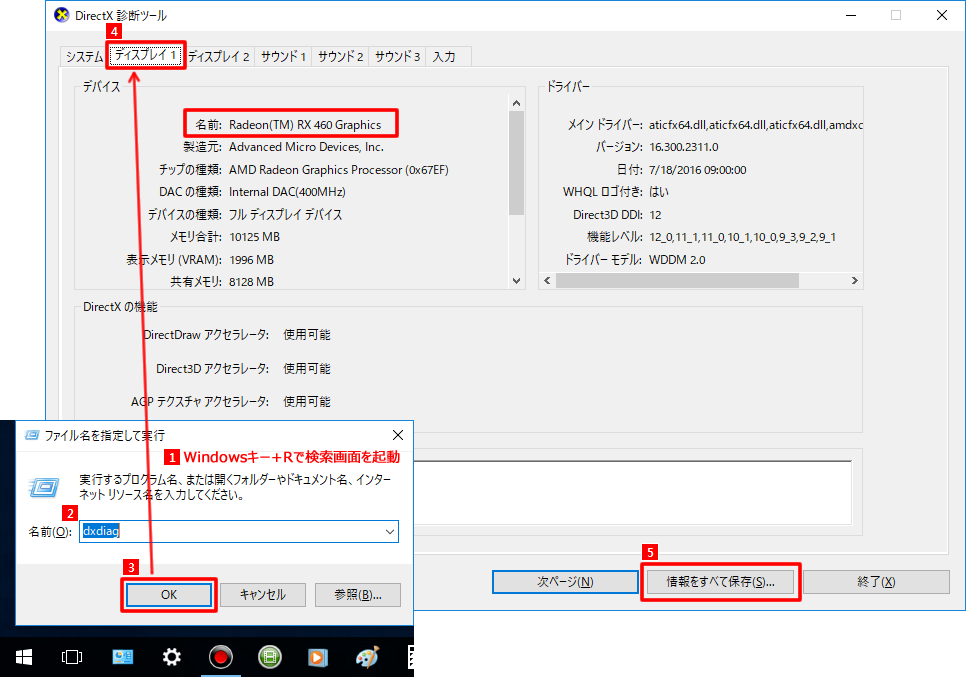
- WindowsキーとRを同時に押す
- "dxdiag"と入力する
- [OK]を押す
- [ディスプレイ]タブを開き、該当するグラフィックボードの情報が表示されていることを確認する
- [情報をすべて保存]をクリックする
- 任意の場所にテキストファイルを保存する
Bandicamで使用可能なハードウェアアクセラレーション
| Nvidia® NVENC | Intel® Quick Sync Video | AMD® VCE/VCN | |
|---|---|---|---|
| OS | Windows 11/10/8/7 | Windows 11/10/8/7 | Windows 11/10/8/7/Vista |
| Bandicam | v2.0.0以上 | v1.9.0以上 | v1.9.1以上 |
| グラフィックカード | GTX 600シリーズ以上(ドライバは334.67以上) | i3、i5、i7プロセッサ以上 | HD 7700以上 |
| 解像度 | 制限なし (4K, 3840x2160) |
Haswell:2560x1600, Pre-Haswell:1920x1200 | 1920x1080 |
| 説明 |  Nvidia® NVENC AV1/HEVC/H.264の使い方» Nvidia® NVENC AV1/HEVC/H.264の使い方» |
 Intel® Quick Sync Video AV1/HEVC/H.264の使い方» Intel® Quick Sync Video AV1/HEVC/H.264の使い方» |
 AMD® VCE/VCN AV1/HEVC/H.264の使い方» AMD® VCE/VCN AV1/HEVC/H.264の使い方» |
関連FAQ
- Nvidia® NVENC™ AV1/HEVC/H.264エンコーダー
- Intel® Quick Sync Video AV1/HEVC/H.264エンコーダー
- 編集:キャプチャー動画を編集ソフト(Sony Vegas、Adobe Premiere)で使用しています。

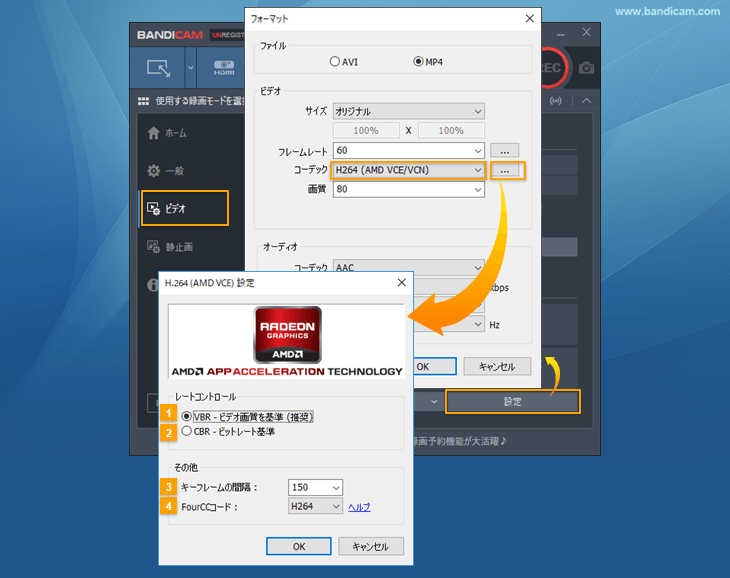 - H.264 (AMD® VCE/VCN)エンコーダー、HEVC (AMD® VCE/VCN)エンコーダーはPCへの負荷が少なく、高画質・高圧縮で保存したいときに最適です。(
- H.264 (AMD® VCE/VCN)エンコーダー、HEVC (AMD® VCE/VCN)エンコーダーはPCへの負荷が少なく、高画質・高圧縮で保存したいときに最適です。(